
Jack Hood
0
4186
340
Det råder ingen tvekan om att vi tar många foton. Det är sig från en dedikerad kamera eller en smartphone. Men inte alla är medvetna om att bilderna vi tar packar in mycket av våra personuppgifter. Varje foto vi fångar innehåller information kring kameragenheten (kameratillverkare, modell, F-stop, exponeringstid, ISO-hastighet, bländare, blixt etc.), upplösning av fotot, datum för inspelning, blixtdata, plats & GPS-information etc. Ja, data som lagras på fotona kallas EXIF-data (utbytbart bildfilformat) eller metadata för foton. Även om EXIF-data kan vara användbara för att sortera eller filtrera bilder, betyder det också att om du publicerar ett foto online, är mycket av din personliga information offentlig tillsammans med den. Medan olika webbplatser som Facebook, Twitter, bildhostingstjänster som Imgur tar bort EXIF-data när du laddar upp, finns det några tjänster som Flickr, Dropbox, Google+ och mer som håller EXIF-datan intakt.
Så om du inte vill att folk ska veta platsen du tog en bild på eller få EXIF-data, bör du överväga att redigera eller ta bort EXIF-data från dina foton. Det är vad vi ska hjälpa dig med. Så här kan du redigera eller ta bort EXIF-data från foton på olika plattformar:
Windows
Windows inkluderar en nativ metod för att redigera och ta bort EXIF-data från foton. Du kan göra det helt enkelt högerklicka på en bild och går till "Egenskaper”. Gå till Fliken "Detaljer" och du hittar EXIF-data. Du kan antingen redigera några detaljer eller ta bort informationen genom att klicka på “Ta bort egenskaper och personlig information”.
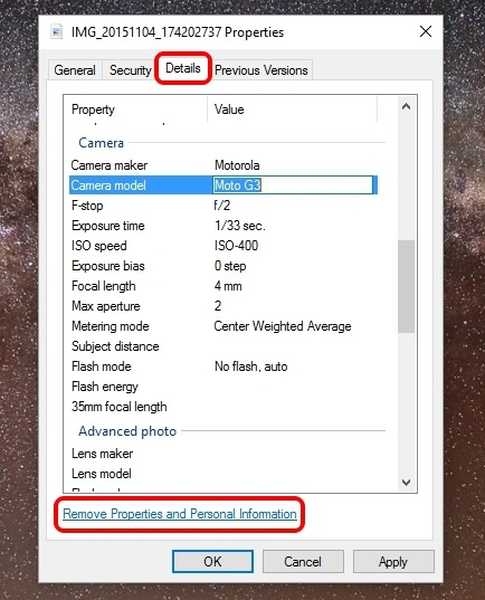
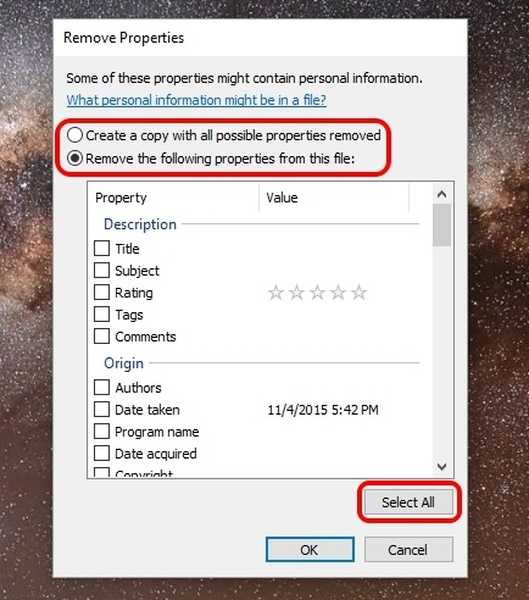
Medan det fungerar kan du inte redigera eller ta bort alla detaljer. Därför rekommenderar vi att du använder en programvara från tredje part för att göra detsamma.
Du kan enkelt ta bort EXIF-data för foton med BatchPurifier. När du har installerat BatchPurifier kan du bara öppna programvaran, lägg till fotona, välj filtypen, välj om du vill spara EXIF-dataförsedda foton som en ny eller om du vill åsidosätta det ursprungliga fotot och det är det, dina bilder blir "renade". Med andra ord kommer EXIF-data att tas bort från fotona. Du kan lägga till flera filer på en gång, alltså namnet BatchPurifier. Vi har testat appen och den fungerar bra om du bara vill ta bort EXIF-data från foton. Men BatchPurifier fungerar bara för JPEG-filer.
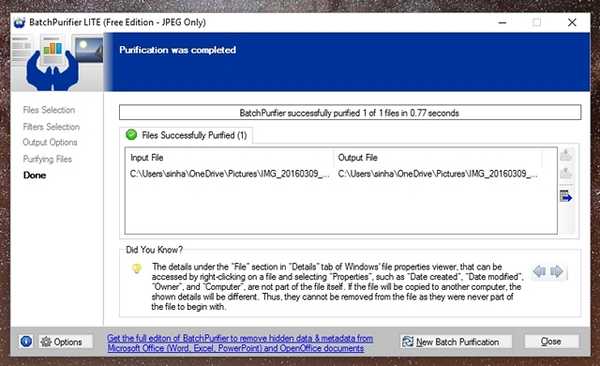
Det finns en mängd annan Windows-programvara som påstår sig ta bort EXIF-data eller redigera dem, men vi försökte de flesta av dem och de kunde inte fungera för oss. Så du måste lita på antingen det ursprungliga Windows-sättet eller bara ta bort JPEG-filer via BatchPurifier.
Mac
Medan du enkelt kan visa EXIF-data på din Mac måste du lita på en tredjepartsapp för att ta bort EXIF-data. Till visa EXIF-data för ett foto, du kan bara öppna fotot i appen Foton och träffade info ikon. Du kommer då att se EXIF-data inklusive detaljer runt kameran och bildens plats.
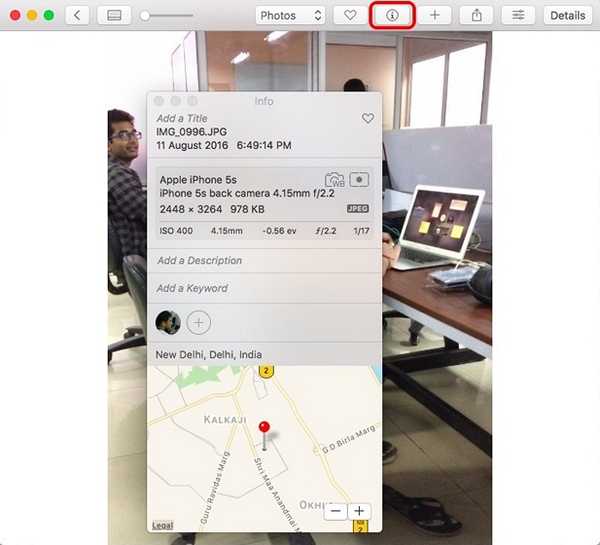
Till ta bort EXIF-data från fotona kan du använda programvaran från tredje part som kallas ImageOptim. Appen är enkel att använda och allt du behöver göra är att dra och släppa bildfiler till appen och den tar automatiskt bort EXIF-data och sparar fotot som ersätter det ursprungliga fotot, så att du inte har några problem med dubbla foton.
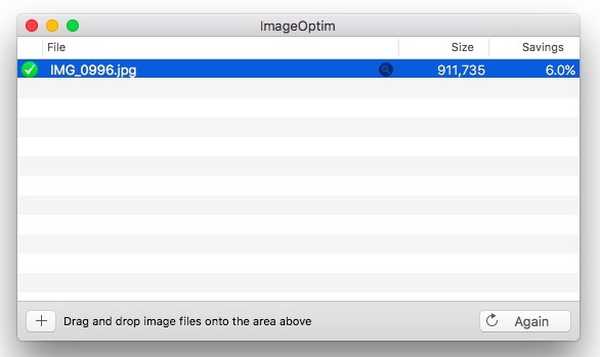
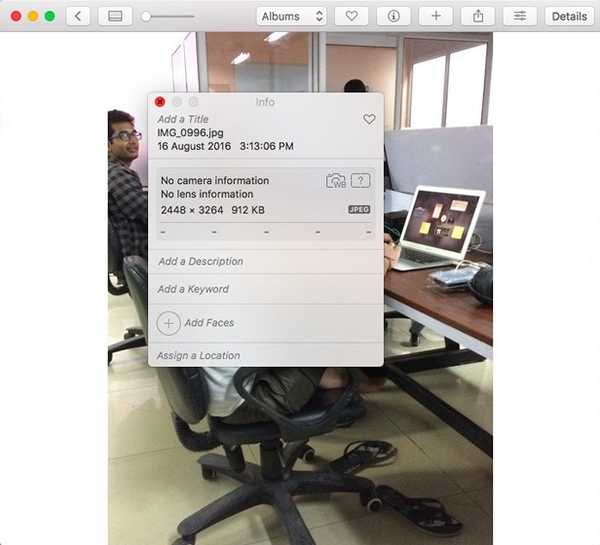
Medan ImageOptim tar bort EXIF-data låter du inte redigera dem. Vi försökte också ett antal andra appar som påstår att redigera EXIF-data på Mac men tyvärr fungerade ingen av dem verkligen för oss.
Android
Om du inte vill att din GPS-information ska sparas när du tar ett foto på Android kan du göra det inaktivera funktionen för geotagging. Du kan gå till Inställningar i de flesta kameraappar som kommer förinstallerade på Android-smartphones och stäng av "Spara plats".
Eller ännu bättre, du kan gå till Inställningar-> Apps-> Kamera-> Tillstånds och inaktivera "Plats".
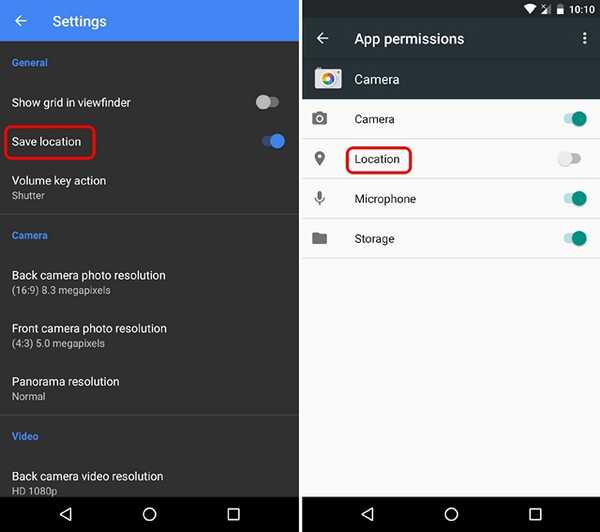
Om du vill spara EXIF-data men vill ta bort eller redigera den innan du delar kan du använd Photo Exif Editor-appen (Gratis, $ 2,99). När du har installerat appen kan du bara välja ett foto och enkelt redigera dess metadata. Medan appen ska ta bort EXIF-data också, var det en hit och miss i våra tester. Appen är tillgänglig i en gratisversion men om du vill bli av med annonserna och se fullständig RAW-data kan du få Pro-versionen.
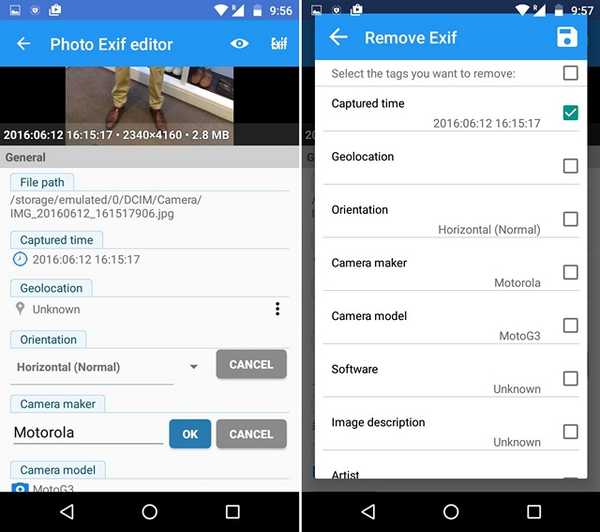
Om du vill bara ta bort EXIF-data från foton på Android kan du använda EZ UnEXIF-appen (gratis, $ 0,99). Du kan bara installera appen, öppna den, lägga till foton från Galleri eller filwebbläsaren och välja om du vill skapa en ny EXIF-gratis kopia av fotot eller ersätta originalet och det är det. EXIF-data kommer att tas bort från bilden. Lätt, eller hur? Appen finns i en gratisversion men den är lastad med annonser, även om de inte är hemsidiga påträngande. Om du vill bli av med annonserna bör du få Pro-versionen.
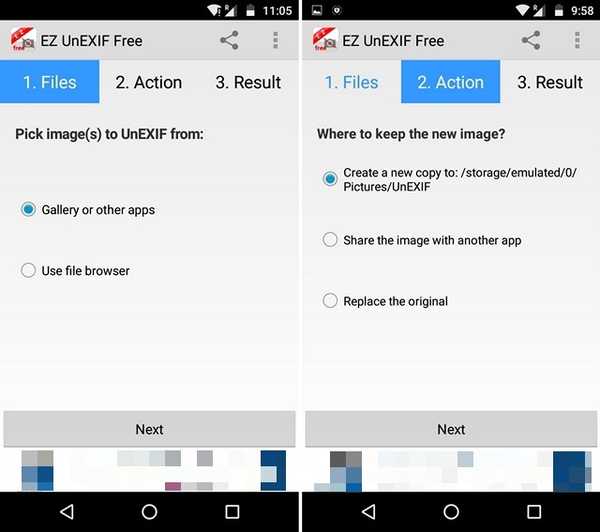
iOS
Liksom Android kan du förhindra att kameraappen på din iPhone eller iPad tar upp geotaggar. För att göra det, gå bara till iOS-inställningar-> Sekretess-> Location Services, knacka på "Kamera"Och välj"Aldrig”.
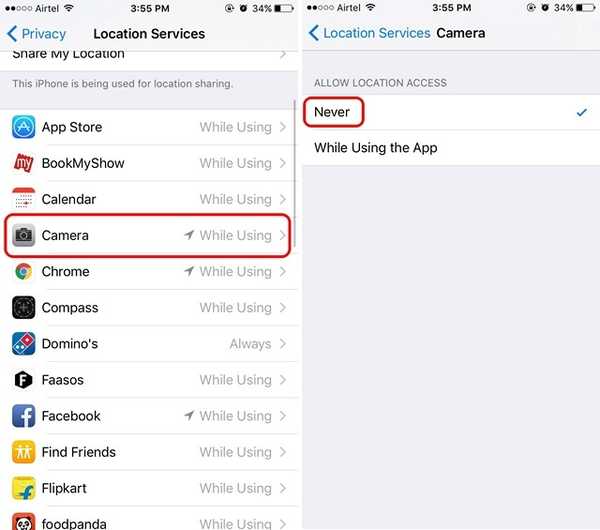
Om du vill behålla EXIF-data och bara vill ta bort dem när du delar ett foto kan du använda Metadata Remover app (gratis med köp i appen för full version). Appen låter dig enkelt ta bort EXIF-data. Du kan bara trycka på ikonen för inställningens kugge, trycka på knappen "Ta bort metadata" och appen sparar ett duplikatfoto utan EXIF-data.
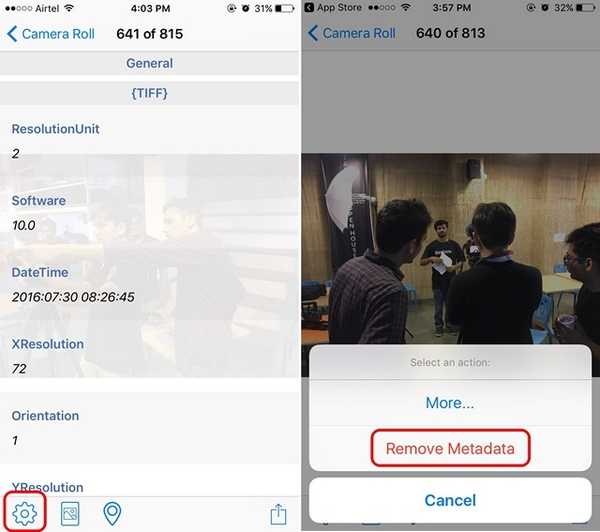
Om du vill redigera EXIF-data av foton på din iPhone eller iPad, kan du antingen få den fullständiga versionen av Metadata Remover-appen via ett köp i appen eller köpa den fullständiga versionen av Metapho-app (2,99 $). Metapho-appen låter dig ta bort metadata eller redigera alla detaljer inklusive datum och plats.
Bonus:
Om du inte vill använda en tredjepartsapp för att ta bort EXIF-data på någon av plattformarna är det bästa sättet att ta en skärmdump av bilden. Eftersom skärmdumpar inte har några EXIF-data kommer du att ha en bild utan några metadata. Du kan till och med redigera bilder i olika fotoredigeringsappar för att ta bort EXIF-data. Enkel men ändå effektiv, rätt?
SE Också: Hur man tar bort bakgrund från bilder utan Photoshop
Lägg dina bilder online utan att någon av dina personliga uppgifter bifogas
Så det är dessa sätt att redigera eller ta bort EXIF-data från foton på Windows, Mac, Android och iOS. Vi håller med om att de flesta av dessa plattformar saknar omfattande appar för att redigera eller ta bort metadata, men vi har provat dem alla och tagit dig de som fungerar. Så prova dem och låt oss veta din upplevelse. Ljud av i kommentarerna nedan.















